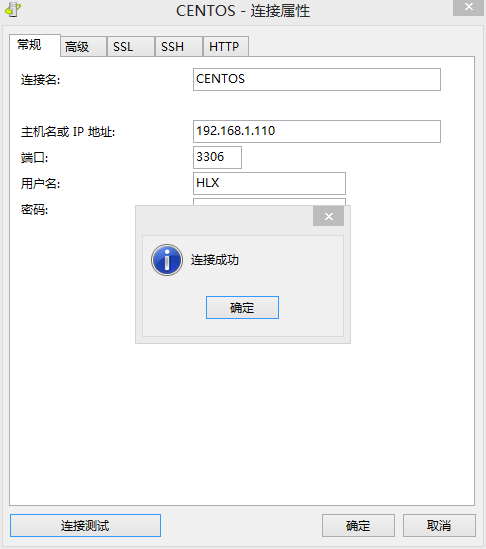LAMP指的Linux(操作系统)、Apache(HTTP 服务器),MySQL(数据库软件) 和PHP(有时也是指Perl或Python) 的缩写,一般用来搭建web 服务器。
(1)Mysql 5.6
1.下载mysql-server文件 [root@Centos ~]# wget http://dev.mysql.com/get/mysql-community-release-el7-5.noarch.rpm 2.安装mysql-server文件
[root@Centos ~]# rpm -ivh mysql-community-release-el7-5.noarch.rpm[root@Centos ~]# yum install mysql-server
[root@Centos ~]# ls /etc/yum.repos.d/
可看到mysql-community.repo,mysql-community-source.repo这两个文件
[root@Centos ~]#yum install mysql-server
[root@Centos ~]# service mysqld restart
安装完成后默认空密码,需重置密码
[root@Centos ~]# mysql -uroot
mysql> set password for 'root'@'localhost' = password('123456');
##数据库常用命令:http://www.runoob.com/sql/sql-distinct.html
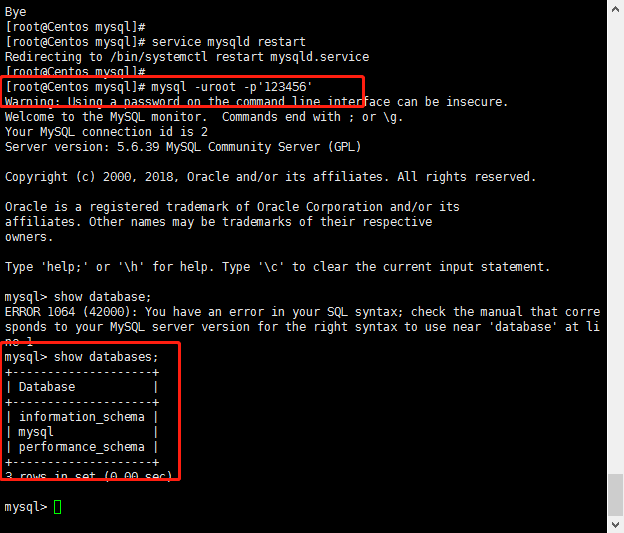
如果Navicat等数据库管理工具连接不上Centos MySQL时可参考该文章:
https://www.cnblogs.com/fnlingnzb-learner/archive/2016/09/01/5830661.html
再不行就用SSH登录。
如若想安装mysql数据库管理平台phpmyadmin可以参考以下文章:
http://www.cnblogs.com/huanglinxin/p/8710578.html
(2)Apache 2.4
安装Apache相对比较简单。
[root@centos ~]# yum install httpd
装完后通过vim /etc/httpd/conf/httpd.conf修改配置文件。
将#ServerName www.example.com:80 改为 ServerName localhost:80

将#Listen 改为 Listen:8080(linux中开放的端口号80XX)
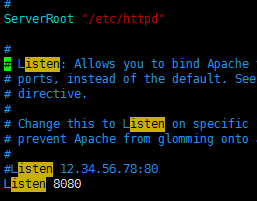
配置完后进行测试查看。
[root@centos ~]# service httpd start
Redirecting to /bin/systemctl start httpd.service
[root@centos ~]# service httpd status
Redirecting to /bin/systemctl status httpd.service
● httpd.service - The Apache HTTP Server
Loaded: loaded (/usr/lib/systemd/system/httpd.service; enabled; vendor preset: disabled)
Active: active (running) since Mon 2017-06-05 15:57:34 CST; 5s ago
通过局域网中主机测试访问,若失败一般都是没有添加8080端口iptables访问规则,记得保存重启,如下,
[root@Centos ~]# iptables -I INPUT -p tcp --dport 8080 -j ACCEPT
[root@Centos ~]# service iptables save
[root@Centos ~]# service iptables restart
[root@Centos ~]# iptables -nL #查看规则表,看下添加成功否
添加完在做apache访问测试,成功则如下图所示。
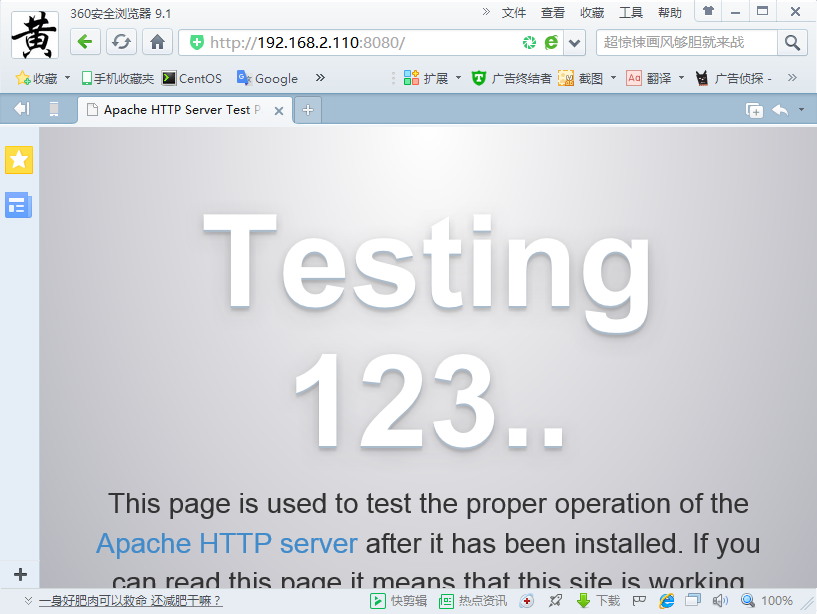
(3)PHP 5.4
安装PHP完成之后,安装php-mysql链接模块、php的fastcgi解析器php-fpm,然后重启httpd服务。
[root@centos ~]# yum install php
[root@centos ~]#yum install php php-mysql php-gd libjpeg* php-ldap php-odbc php-pear php-xml php-xmlrpc php-mbstring php-bcmath php-mhash
[root@centos~]# service httpd restart
[root@centos ~]#vi /var/www/html/test.php
输入如下内容
<?php
phpinfo();
?> 
(4)PHP项目部署
到这里LAMP环境已经部署完,接下来就是把PHP源码放放至Apache指定文件夹中,将数据库sql文件导入mysql数据库。
1)在xshell使用 rz命令将项目PHPOA拷至/var/www/html文件夹中
(yum -y install lrzsz 安装上传下载工具,如果是.zip压缩文件要用unzip命令解压)
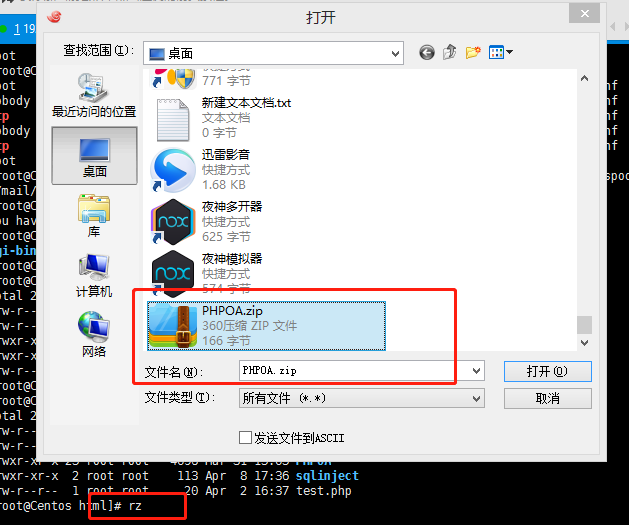
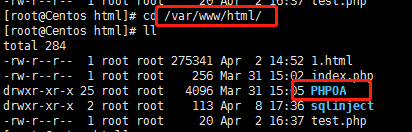
2)数据库mysql中用source命令导入test.sql文件。
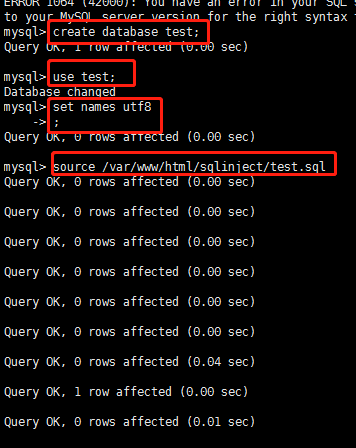
mysql导入文件可以参考以下链接:
https://www.cnblogs.com/yuwensong/p/3955834.html
3)访问测试
项目导入成功后在局域网中任意终端 输入 http://ip地址:8080/项目位置
http://192.168.2.110:8080/PHPOA/login.php 便可以访问该网页了。

1.mysql
数据库目录:/var/lib/mysql/ 配置文件:/usr/share/mysql(mysql.server命令及配置文件) 相关命令:/usr/bin(mysqladmin mysqldump等命令) my.cnf: /etc/my.cnf 启动脚本:/etc/rc.d/init.d/(启动脚本文件mysql的目录) 启动命令:service mysql start 停止命令:service mysql stop 运行状态:service mysql status
2.apache
配置文件路径:/etc/httpd/conf/httpd.conf
启动命令:service httpd start
停止命令:service httpd stop
运行状态:service httpd status
3.php
php默认页面路径:/var/www/html